여러 페이지보기 (Microsoft Word)
인쇄 모양보기 (Word 97의 페이지 모양보기)에서 작업 할 때 화면에 여러 페이지를 동시에 표시 할 수 있습니다. 대형 고해상도 모니터가있는 경우 큰 도움이됩니다. 한 번에 두 페이지를 보면 단어가 페이지에 어떻게 나타나는지 실제로 이해할 수 있습니다. 도구 모음이나 메뉴를 사용하여 여러 페이지를 지정할 수 있습니다.
도구 모음 방식을 사용하려면 확대 / 축소 드롭 다운 목록을 선택하기 만하면됩니다. 페이지 레이아웃 또는 인쇄 레이아웃보기에있는 경우 목록 맨 아래에 두 페이지 옵션이 있습니다. 이것을 선택하면 나란히있는 페이지를 볼 수 있습니다.
메뉴를 사용하려면보기 메뉴에서 확대 / 축소를 선택하십시오. 여러 페이지 옵션과 함께 확대 / 축소 대화 상자가 나타납니다. (그림 1 참조)
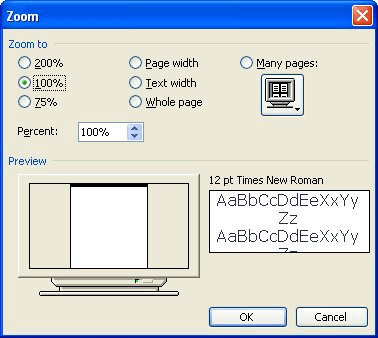
그림 1. 확대 / 축소 대화 상자.
옵션 바로 아래에있는 버튼을 클릭하면 Word는 한 번에보고 싶은 페이지 수를 선택할 수있는 드롭 다운 목록을 표시합니다. (이렇게하면 도구 모음에서 표 삽입 도구를 사용할 때 나타나는 컨트롤이 생각 나게됩니다.) 제공된 구성에서 “구성”을 선택하면 Word가 화면에 많은 페이지를 표시합니다.
_WordTips_는 비용 효율적인 Microsoft Word 교육을위한 소스입니다.
(Microsoft Word는 세계에서 가장 널리 사용되는 워드 프로세싱 소프트웨어입니다.)이 팁 (3526)은 Microsoft Word 97, 2000, 2002 및 2003에 적용됩니다. Word의 리본 인터페이스에 대한이 팁 버전 (Word 2007)을 찾을 수 있습니다. 이후) 여기 :
link : / wordribbon-Viewing_Multiple_Pages [여러 페이지보기].